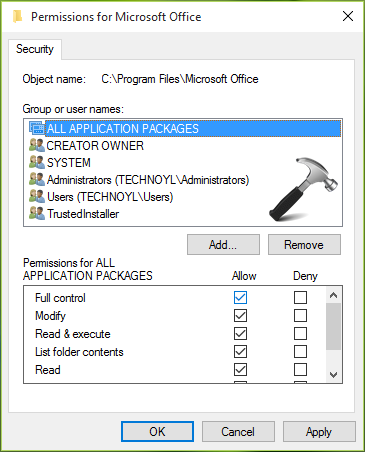Wenn Sie versuchen, MS Office 2016 auf Ihrem PC zu installieren, erhalten Sie möglicherweise eine eigenartige Fehlermeldung: “Access auf Installationsquelle verweigert: Leider ist beim Access auf eine erforderliche Datei ein Problem aufgetreten … Fehlercode: 30015-4 (5)”. Dieser Fehler kann aus verschiedenen unerwarteten Gründen ausgelöst werden. In diesem Beitrag finden Sie die möglichen Ursachen und einige effektive Möglichkeiten zur Behebung des Fehlercodes 30015 Office 2016/2019. (Hier ist der vollständige Fehler zusammen mit dem Screenshot).
Access denied to installation source
Sorry, we ran into a problem accessing a required file. Please check that the installation source has the correct permissions, then try again.
Error Code: 30015-4 (5)
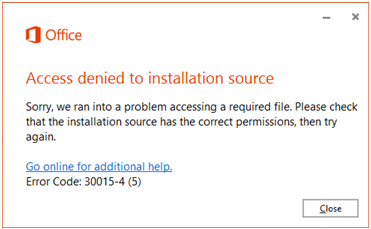
Lesen Sie weiter, um mehr im Detail zu erfahren …
Kostenloses MS Access-Datenbank Reparatur Tool
Reparieren Sie beschädigte MDB- und ACCDB-Datenbankdateien und stellen Sie gelöschte Datenbanktabellen, Abfragen, Indizes und Datensätze einfach wieder her. Versuch's jetzt!
Durch Klicken auf die Schaltfläche Herunterladen oben und Installieren von Stellar Repair for Access (14.8 MB) bestätige ich, dass ich die Endbenutzer-Lizenzvereinbarung und die Datenschutzrichtlinie dieser Website gelesen habe und damit einverstanden bin.
Schnelle Lösungen:
- Deinstallieren Sie frühere Office-Installationen
- Software von Drittanbietern löschen
- Suchen Sie nach der Setup-Datei
- VPN deinstallieren oder Proxyserver entfernen
- Programm über die Systemsteuerung deinstallieren
- SFC-Scan
- Löschen Sie die Unterschlüssel der Office-Registrierung
Was ist Fehler 30015 4 bei der Office-Installation?
Der Office-Fehler 30015-4 wird generiert, wenn Sie versuchen, die neueste Version von MS Office auf Ihrem Windows-System zu installieren. Wenn dieser Fehler auftritt, bedeutet das einfach, dass der Office-Installationsprozess aufgrund eines Fehlers in der Installationsquelle oder im Verzeichnis fehlschlägt.
Dieser Fehler wird jedoch durch verschiedene Faktoren verursacht, wie zum Beispiel:
- Aktiver Proxyserver oder VPN.
- Aufgrund von Firewall-Eingriffen Dritter.
- Die Office-Installation wird beschädigt.
Jetzt ist es an der Zeit, die Situation anzugehen, indem Sie die im nächsten Abschnitt besprochene Lösung anwenden.
Wie behebt man den Access Verweigert zu Installation Quelle – Fehler code: 30015-4 (5)?
Hier finden Sie die schnellen Möglichkeiten zur Behebung des Fehlercodes 30015 Office 365.
Methode 1 – Deinstallieren Sie frühere Office-Installationen
Sie können versuchen, die vorherige Office-Installation samt ihrer Spuren zu entfernen, um das Problem zu beheben. Sehen Sie sich den folgenden Artikel an, um zu erfahren, wie Sie dies tun können.
Deinstallieren Sie Office mit Microsoft Fixit, ohne Spuren zu hinterlassen
Methode 2 – Software von Drittanbietern löschen
Eine andere Methode, mit der Sie versuchen sollten, diese Fehlermeldung zu beseitigen, besteht darin, die Software von Drittanbietern zu entfernen, insbesondere die Sicherheitssuite, die Sie auf Ihrem Computer installiert haben.
Befolgen Sie dazu diese Schritte:
- Drücken Sie zunächst gleichzeitig Win + R, um das Dialogfeld AUSFÜHREN zu öffnen.
- Geben Sie dort den Befehl msconfig ein.
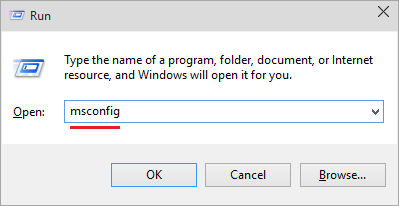
- Klicken Sie dann auf die Registerkarte “Dienste” und wählen Sie “Alle Microsoft-Dienste ausblenden”.
- Klicken Sie anschließend auf “Alle deaktivieren”, um die verbleibenden Dienste zu deaktivieren.

- Starten Sie jetzt neu und versuchen Sie, sie neu zu installieren.
- Überprüfen Sie zu diesem Zeitpunkt die Berechtigungen für den Installationsordner. Gehen Sie dazu zum folgenden Pfad >> klicken Sie auf den Microsoft Office-Ordner und wählen Sie “Eigenschaften”.
C:\Programme (x86) oder C:\Programme.
- Gehen Sie zur Registerkarte “Sicherheit” und stellen Sie sicher, dass ALLE ANWENDUNGSPAKETE über VollAccess verfügen. Wenn eine Option “VollAccess” deaktiviert ist, aktivieren Sie sie.
- Klicken Sie dann auf “Übernehmen” >> “OK”.
Methode 3 – Suchen Sie nach der Setup-Datei, um den Fehlercode 30015 Office 2016 zu beheben
Sie können auch die Setup-Datei überprüfen, wenn dieses Problem bei der Office-Installation auftritt und Sie eine ISO-Image-Datei von einem MSDN-Abonnement erhalten haben. Dies lässt sich leicht überprüfen, indem man das Installationsmedium an einen anderen Rechner anschließt und nun prüft, ob das Setup einwandfrei läuft oder nicht.
Lesen Sie auch: Beheben Sie den Fehler “SQL Server ist nicht vorhanden oder der Access verweigert”.
Methode 4 – VPN deinstallieren oder Proxyserver entfernen
Wie bereits im Abschnitt “Ursachen” erwähnt, kann ein aktivierter VPN-Client oder Proxy-Server diesen Fehler verursachen. In dieser Situation können Sie versuchen, Ihre VPN-Anwendung über die Programme und Funktionen in Windows 10 oder 11 zu deinstallieren. Entfernen Sie den Proxyserver von einem PC und prüfen Sie, ob das Problem dadurch behoben wird.
Methode 5 – Programm über die Systemsteuerung deinstallieren
- Deinstallieren Sie das Antivirenprogramm von Ihrem System und starten Sie Ihren Computer neu.
- Öffnen Sie nach dem Neustart des Computers den Task-Manager und prüfen Sie, ob einer der folgenden Prozesse ausgeführt wird:
- setup*.exe
- firstrun.exe
- appvshnotify.exe
- integratedoffice.exe
Wenn einer der folgenden Schritte ausgeführt wird, klicken Sie mit der rechten Maustaste auf jeden einzelnen und wählen Sie dann “Task beenden”, um ihn zu inaktivieren.
- Deinstallieren Sie MS Office von Ihrem PC. Gehen Sie dazu in der Systemsteuerung auf “Programme und Funktionen”, wählen Sie “MS Office” und klicken Sie auf “Deinstallieren”.
- Anschließend müssen Sie unter Downloads alle heruntergeladenen Dateien von Office löschen
- Gehen Sie nun zu My Computer > C:/ > Program Files or Program Files(x86) > Hier sehen Sie Microsoft Office 15. Löschen Sie den gesamten Ordner. Wenn Sie ihn nicht löschen können, drücken Sie ÜBERSPRINGEN oder Abbrechen.
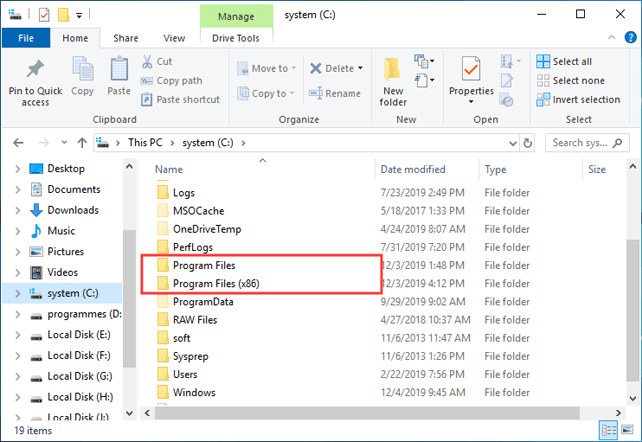
- Gehen Sie dann zu REGEDIT. Drücken Sie CTRL + F und geben Sie Office15 ein
- In der Registrierung sehen Sie die Office-Struktur. Löschen Sie den gesamten Ordner. Löschen Sie den Ordner 15.0
- Sie müssen diesen Schritt wiederholen, bis auf dem Bildschirm “Suche in der Registrierung abschließen” angezeigt wird.
- Löschen Sie dann alle temporären Dateien mit dem Befehl RUN, geben Sie %temp% ein und drücken Sie die Eingabetaste.
- Geben Sie dann CMD und ipconfig /flushdns ein und starten Sie Ihr System neu.
- Installieren Sie nun Office 2016 erneut.
Methode 6 – SFC-Scan zur Behebung des verweigerten Access auf die Installationsquelle – Fehlercode: 30015-4 (5)
Der MS Office-Fehlercode 30015-4 (5) tritt auch bei Systemdateifehlern oder -beschädigungen auf. Wenn dieser Fehler aufgrund einer Beschädigung der Systemdatei auftritt, kann er leicht durch den SFC-Scan behoben werden. SFC-Scan oder Systemdatei-Überprüfungsscan ist ein Prozess, bei dem eine beschädigte Kopie entweder durch die zwischengespeicherte Kopie der Datei aus dem Verzeichnis ersetzt/repariert wird.
Hier ist der vollständige Schritt zur Durchführung dieses SFC-Scans:
Schritt 1: Öffnen Sie einfach die Eingabeaufforderung mit Administratorrechten.
Schritt 2. Geben Sie “sfc /scannow” ein und tippen Sie auf die Eingabetaste.
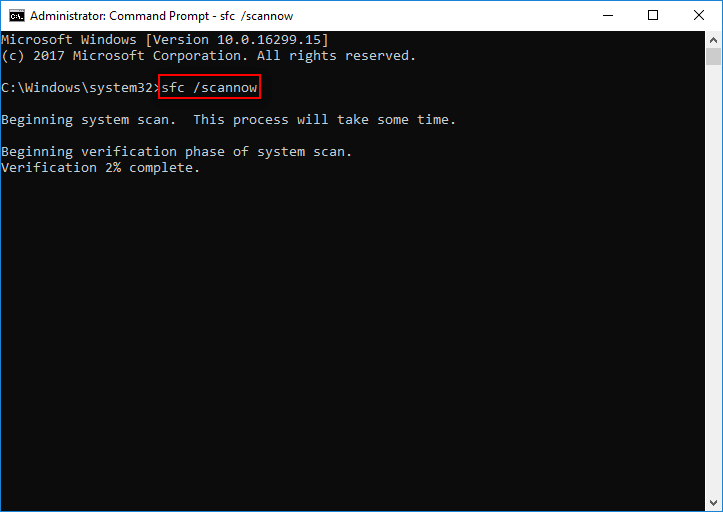
Schritt 3. Dadurch wird der Scanvorgang automatisch gestartet.
Schritt 4. Schließen Sie die Eingabeaufforderung nicht, bis der Scanvorgang abgeschlossen ist.
Schritt 5. Versuchen Sie anschließend, die MS Office-Anwendung zu installieren oder zu aktualisieren und prüfen Sie, ob der Fehlercode 30015-4 (5) behoben ist oder nicht.
Methode 7 – Löschen Sie die Unterschlüssel der Office-Registrierung
Der Access auf den Installationsquellenfehlercode 30015-4 (5) verweigert tritt normalerweise aufgrund einer Registrierungsbeschädigung oder einiger Schlüsselwertfehler auf. Das gesamte MS Office-Programm funktioniert nicht mehr, wenn ein einzelner Schlüsselwert beschädigt wird.
Um den Fehlercode 30015-4 (5) zu beheben, müssen die Registrierungsschlüssel repariert und die Zeichenfolgenwerte neu erstellt werden. Wir empfehlen, eine vollständige Sicherung der Registrierungsreparatur durchzuführen, da die Registrierung ein hochsensibles Element des gesamten Computersystems ist.
Befolgen Sie die Schritte zum Reparieren der Registrierung:
Schritt 1. Öffnen Sie zunächst den Registrierungseditor.
Schritt 2. Anschließend löschen Sie den vorinstallierten oder älteren Registrierungsschlüssel, wodurch die Installation der neuesten Version oder des Updates gestoppt wird.
Schritt 3. Suchen Sie nach den folgenden Schlüsseln und löschen Sie sie.
HKEY_CURRENT_USER\Software\Microsoft\Office\11.0
HKEY_CURRENT_USER\Software\Microsoft\Office\12.0
HKEY_CURRENT_USER\Software\Microsoft\Office\14.0
HKEY_CURRENT_USER\Software\Microsoft\Office\15.0
HKEY_CURRENT_USER\Software\Wow6432Node\Microsoft\Office\11.0
HKEY_CURRENT_USER\Software\Wow6432Node\Microsoft\Office\12.0
HKEY_CURRENT_USER\Software\Wow6432Node\Microsoft\Office\14.0
HKEY_CURRENT_USER\Software\Wow6432Node\Microsoft\Office\15.0
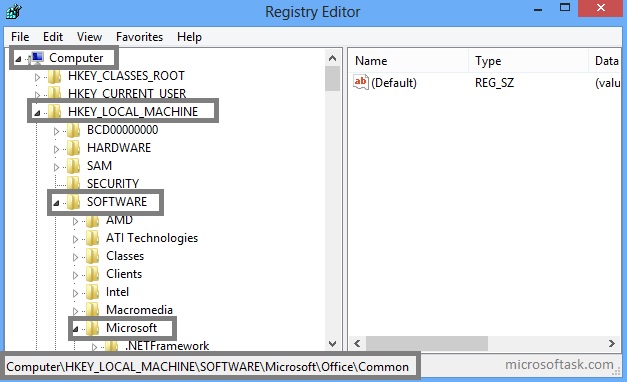
Schritt 4. Anschließend ändern Sie die DWORD-Werte in den folgenden Schlüsseln im allgemeinen Office-Registrierungsordner von 0 auf 1.
LicenseServers
LicenseServerRedirection
AutoExpandDLsEnable
PassportAuthProvider
Empfohlener Weg – Access-Dateibeschädigung reparieren
Wenn Sie eine MS Office-Anwendung verwenden, besteht ein großes Risiko, dass Ihre gespeicherten Dokumente beschädigt werden. Wenn Sie also in einem solchen Fall sind, versuchen Sie diese empfohlene Lösung Access Reparatur Und Erholung Werkzeug.
Diese Software ist in der Lage, Access-bezogene Fehler oder Probleme zu beheben. Es ist ausreichend in der Lage, alle beschädigten, und unzugänglichen Access-Dateien zu reparieren.
Darüber hinaus können beschädigte Formulare, Abfragen, Beziehungen, Tabellen und Indizes wiederhergestellt werden. Außerdem ist diese Software sehr benutzerfreundlich. Laden Sie dieses Tool einfach über die unten angegebenen Schaltflächen herunter und installieren Sie es auf Ihrem PC.

* Durch Klicken auf die Schaltfläche Herunterladen oben und Installieren von Stellar Repair for Access (14.8 MB) bestätige ich, dass ich die Endbenutzer-Lizenzvereinbarung und die Datenschutzrichtlinie dieser Website gelesen habe und damit einverstanden bin.
Schritte zur Verwendung des MS Access-Reparatur- und Wiederherstellungstools
Lesen Sie auch: Access formulare und Berichte zeigen kein Bildproblem
Einpacken
Zu guter Letzt werden Ihnen die oben genannten Korrekturen sicherlich weiterhelfen Lösung Fehlercode 30015 Office 2019.
Falls Sie diesen Fehler jedoch aufgrund eines Dateibeschädigungs problems erhalten, können Sie den automatischen Weg wählen Access Reparatur Software.
Ich hoffe, dieser Beitrag ist hilfreich für Sie.
Diese Software gewährleistet die nahtlose Reparatur und Wiederherstellung der ACCDB- und MDB-Datenbank und stellt alle Objekte einschließlich Tabellen, Berichte, Abfragen, Datensätze, Formulare und Indizes sowie Module, Makros usw. wieder her. Beheben Sie Microsoft Access-Probleme jetzt in 3 einfachen Schritten:
- Herunterladen Sie Stellar Repair for Access mit der Bewertung Toll auf Cnet herunter.
- Klicken Sie auf die Option Browse und Search, um eine beschädigte Access-Datenbank zu finden.
- Klicken Sie auf die Schaltfläche Repair, um die Datenbankobjekte zu reparieren und in der Vorschau anzuzeigen.